दस्तावेजों को स्कैन करना उन्हें बचाने का एक शानदार तरीका हैडिजिटल रूप और सुनिश्चित करें कि वे नष्ट या गलत नहीं हुए हैं। स्कैनिंग दस्तावेजों के साथ मुद्दा यह है कि हमें सब कुछ मैन्युअल रूप से सेट करना होगा, और यदि कुछ भी गलत होता है, तो हमें पृष्ठ को फिर से स्कैन करना होगा, जो काफी कष्टप्रद हो सकता है। दर्जी को स्कैन करें स्कैन किए गए पृष्ठों के लिए पोस्ट-प्रोसेसिंग टूल हैएक बार आपके कंप्यूटर में लोड होने के बाद उन्हें संपादित करें। यह आपको स्कैन किए गए पृष्ठ पर अलग-अलग ऑपरेशन करने की अनुमति देता है, जैसे कि पृष्ठ के उन्मुखीकरण को ठीक करना, पृष्ठ को दो भागों में विभाजित करना, पृष्ठ को बाईं और दाईं ओर घुमाने के लिए, केवल आवश्यक भाग का चयन करके पृष्ठ से अतिरिक्त सामग्री को निकालना। , हाशिये की स्थापना और पृष्ठ के संरेखण को ठीक करना। कूदने के बाद स्कैन टेलर पर अधिक।
एप्लिकेशन एक साथ कई स्कैन किए गए पृष्ठों पर बैच ऑपरेशन में संपादन क्रिया कर सकता है। पृष्ठों को संपादित करना शुरू करने के लिए, चयन करें ओपन प्रोजेक्ट और क्लिक करके आवश्यक फ़ोल्डर में जाएँइनपुट फ़ोल्डर बटन। एक पेज लोड होने के बाद, आपको पृष्ठ पर अलग-अलग संपादन क्रियाएं करने के लिए ऊपरी-बाएँ कोने में 6 टैब दिए गए हैं। प्रत्येक टैब से संबंधित विकल्प बाईं ओर दिखाई देते हैं, छवि सूची दाईं ओर उपलब्ध है, जबकि संपादित की जा रही छवि मुख्य इंटरफ़ेस के केंद्र में देखी जा सकती है।
![- स्कैन दर्जी 0.9.11 [32 बिट] - स्कैन दर्जी 0.9.11 [32 बिट]](/images/windows/scan-tailor-perform-batch-editing-038-adjustments-on-scanned-pages.png)
पहला टैब, फ़ाइल ओरिएंटेशन, आपको चयनित पृष्ठ का ओरिएंटेशन सेट करने की अनुमति देता है। आप पृष्ठ को 90, 180 और 270 डिग्री तक घुमा सकते हैं, जबकि रीसेट बटन पर क्लिक करने से पृष्ठ वापस अपने मूल रूप में बदल जाता है। पर लागू मेनू आपको उन पृष्ठों का चयन करने की अनुमति देता है जो कि होंगेरोटेशन से प्रभावित। आपके पास केवल वर्तमान पृष्ठ, सभी पृष्ठ, वर्तमान पृष्ठ और उसके बाद के सभी पृष्ठ और वर्तमान पृष्ठ से शुरू होने वाले हर दूसरे पृष्ठ में परिवर्तन लागू करने का विकल्प है।
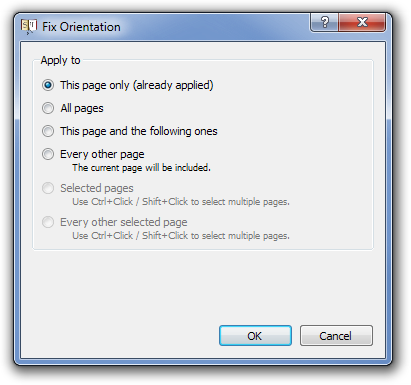
The स्प्लिट पेज टैब आपको एक पृष्ठ को दो में विभाजित करने में सक्षम बनाता है। आप तीन पृष्ठ लेआउट में से चुन सकते हैं और पृष्ठ को विभाजित करने के लिए आवश्यक जगह का चयन करने के लिए ऊपर और नीचे से विभाजित लाइन को स्थानांतरित कर सकते हैं।
![अनाम - स्कैन दर्जी 0.9.11 [32bit] स्प्लिट फ़ाइल अनाम - स्कैन दर्जी 0.9.11 [32bit] स्प्लिट फ़ाइल](/images/windows/scan-tailor-perform-batch-editing-038-adjustments-on-scanned-pages_3.png)
The परिवर्तन के तहत विकल्प पेज लेआउट आपको ऑटो और मैनुअल से स्प्लिट मोड चुनने में सक्षम बनाता है, साथ ही आपको स्प्लिट पेज एडिट के दायरे का चयन करने की अनुमति देता है।
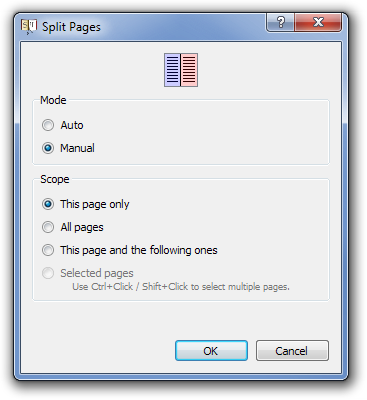
अक्सर ऐसा होता है कि जब हम किसी पेज को स्कैन करते हैं तो उन्हें थोड़ा बायीं या दाईं ओर घुमाया जाता है, क्योंकि जिस तरह से पेपर स्कैनर में रखा जाता था । डेस्केव आपबाई और दाईं ओर पृष्ठ घुमाने के लिए अनुमति देकर उस समस्या को ठीक करता है।आप या तो पृष्ठ को पकड़ सकते हैं और घुमा सकते हैं या रोटेशन की डिग्री को बढ़ाने और कम करने के लिए ऊपर और नीचे तीर का उपयोग कर सकते हैं।
![अनाम - स्कैन दर्जी 0.9.11 [32bit] Deskew अनाम - स्कैन दर्जी 0.9.11 [32bit] Deskew](/images/windows/scan-tailor-perform-batch-editing-038-adjustments-on-scanned-pages.jpg)
The सामग्री का चयन करें टैब आपको एक पृष्ठ में कबाड़ को हटाने और पृष्ठ के केवल महत्वपूर्ण भाग का चयन करने में सक्षम बनाता है।महत्वपूर्ण सामग्री का चयन करने के लिए, बस आवश्यक सामग्री को फिट करने के लिए चयन बॉक्स की सीमाओं को खींचें।
![अनाम - स्कैन दर्जी 0.9.11 [32bit] सामग्री का चयन करें अनाम - स्कैन दर्जी 0.9.11 [32bit] सामग्री का चयन करें](/images/windows/scan-tailor-perform-batch-editing-038-adjustments-on-scanned-pages_5.png)
The हाशिये टैब आपको कॉन्फ़िगर करने की अनुमति देता है टॉप, बॉटम, लेफ्ट तथा राइट मार्जिन और कॉन्फ़िगर करें संरेखण 9 उपलब्ध सेटिंग्स में से पेज, जिसमें टॉप, डाउन सेंटर, लेफ्ट-बॉटम, राइट-टॉप आदि शामिल हैं।
![- स्कैन दर्जी 0.9.11 [32 बिट] मार्जिन - स्कैन दर्जी 0.9.11 [32 बिट] मार्जिन](/images/windows/scan-tailor-perform-batch-editing-038-adjustments-on-scanned-pages_6.png)
The आउटपुट टैब आपको आउटपुट रिज़ॉल्यूशन, ब्लैक / व्हाइट, कलर / ग्रेस्केल और मिक्स से कलर मोड सेट करने की अनुमति देता है। Dewarping एक अतिरिक्त सुविधा है जो आपको चयनित पृष्ठ के साथ एक तरह से बातचीत करने की सुविधा देती है, ताकि पृष्ठ को 3 डी रूप में बदल सके, दिशा और दृश्य को बदल सके।
![- स्कैन दर्जी 0.9.11 [32 बिट] आउटपुट - स्कैन दर्जी 0.9.11 [32 बिट] आउटपुट](/images/windows/scan-tailor-perform-batch-editing-038-adjustments-on-scanned-pages_7.png)
ध्यान दें कि प्रत्येक क्रिया एक बैच में की जाती हैशीर्ष-बाएँ कोने में प्रत्येक टैब के सामने उपलब्ध प्ले बटन पर क्लिक करके ऑपरेशन। स्कैन टेलर में लगभग 29 एमबी का मेमोरी फुट प्रिंट है, और विंडोज एक्सपी, विंडोज विस्टा और विंडोज 7 पर काम करता है।
स्कैन दर्जी डाउनलोड करें













टिप्पणियाँ